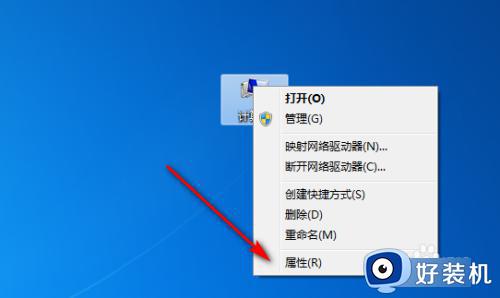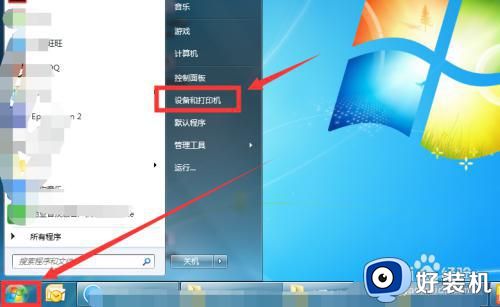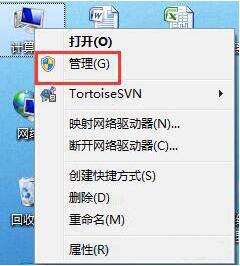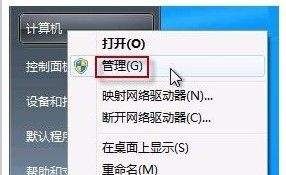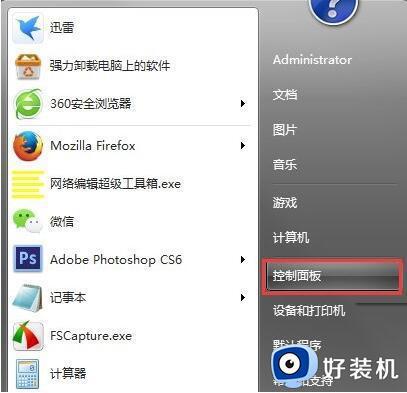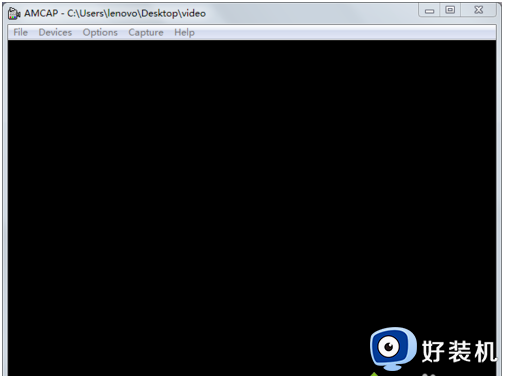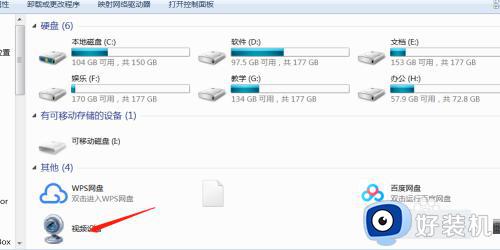win7外接usb摄像头无法使用的解决方法 win7电脑无法识别usb摄像头怎么修复
我们在使用win7电脑的时候可以通过usb接口来拦截摄像头,但是有些用户在win7电脑上连接了usb摄像头之后却发现无法使用摄像头,想要修复却不知道win7电脑无法识别usb摄像头怎么修复,今天小编就教大家win7外接usb摄像头无法使用的解决方法,操作很简单,跟着小编一起来操作吧。
推荐下载:win7 64位
方法如下:
方法一:
1.现在市面上的外接摄像头一般都是免驱动的,通俗点说就是插到电脑主机上就能使用。所以,首先我们先检查一下是否插好了摄像头,是否打开了摄像头的开关。更换usb插口试试。
2.还有一些摄像头是需要手动安装驱动的。你可以下载个驱动工具检测下安装或者找摄像机的说明书,查看自己摄像机的品牌然后去官网下载驱动安装即可。

3.去我的电脑----右键属性-----选择设备管理器------图像设备-----看看是否启动了这个驱动,如果没有,选择启动就可以了。如果不行可以右键更新下这个驱动试试。
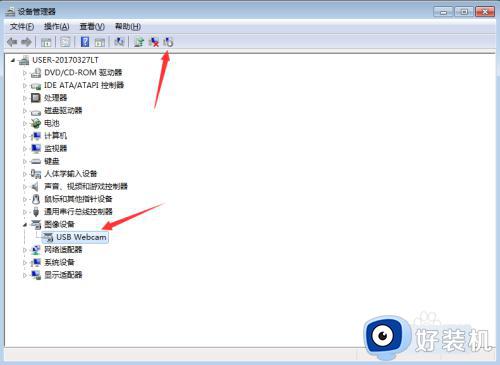
方法二:
1.有些设备是需要手动打开摄像机才能使用的。
首先我们需要点击图是的点击此处选择摄像头。

2.选择usb这个设备,这就是外接摄像机,需要手动选择才能使用。

方法三:
1.以上均不行的话,可以把摄像机换到另一个电脑上试试,如果在另一台电脑也不能使用,可能是摄像头本身就是坏的,更换新的摄像头就行了。

以上就是关于win7外接usb摄像头无法使用的解决方法的全部内容,还有不懂得用户就可以根据小编的方法来操作吧,希望能够帮助到大家。